
निर्देश शक्य तितके तपशीलवार लिहिण्याचा प्रयत्न करेल: जेणेकरून आपल्याला राउटर कॉन्फिगर करणे आवश्यक नसले तरी कार्य करणे कठीण नव्हते.
खालील प्रश्नांची तपशीलवार चर्चा केली जाईल:
- कॉन्फिगर करण्यासाठी डीआर -300 ए / डी 1 कनेक्ट कसे करावे
- Pppoe रोस्टेलेकॉम संरचीत करणे
- वाय-फाय (व्हिडिओ) वर पासवर्ड कसा ठेवावा
- Rostelecom साठी आयपीटीव्ही टेलिव्हिजन सेट अप.

राउटर कनेक्ट
सुरुवातीला, आपण अशा प्राथमिक गोष्टी बनवावी, डीआयआर -300 ए / डी 1 योग्यरित्या कनेक्ट कसे करावे - खरं की ते रोस्टेलेकॉम ग्राहकांकडून आहे जे बर्याच वेळा चुकीचे कनेक्शन योजना शोधू शकतात, जे सामान्यतः परिणामी होते. सर्व डिव्हाइसेस, एक संगणक अपवाद वगळता, इंटरनेट प्रवेशाशिवाय नेटवर्क.

तर, राउटरच्या मागच्या बाजूला 5 बंदर आहेत, त्यापैकी एक इंटरनेटद्वारे साइन इन आहे, चार इतर - लॅन. Rostelecom केबल इंटरनेट पोर्ट कनेक्ट केले पाहिजे. लॅन पोर्ट्सपैकी एक कॉम्प्यूटर किंवा लॅपटॉपच्या नेटवर्क कनेक्टरसह वायर कनेक्ट करा ज्यापासून आपण राउटर कॉन्फिगर करावे (वायरवर चांगले सेट करा: ते अधिक सोयीस्कर असेल, नंतर आवश्यक असल्यास, आपण केवळ wi- वापरू शकता. इंटरनेटसाठी फाई). आपल्याकडे टीव्ही प्रत्यय रोस्टिलेकॉम देखील असल्यास, आपण ते कनेक्ट होईपर्यंत, अंतिम टप्प्यावर ते करा. आउटलेट मध्ये राउटर चालू करा.
डीआयआर -300 ए / डी 1 सेटिंग्जमध्ये कसे जायचे आणि पीपीपीओ रोस्टेलेकॉम कनेक्शन कसे करावे
टीप: सर्व वर्णन केलेल्या कृती दरम्यान, तसेच राउटर कॉन्फिगरेशनच्या शेवटी, रोस्टेलेकॉम कनेक्शन (हाय स्पीड कनेक्शन), जर आपण सहसा संगणकावर चालवल्यास, अक्षम करणे आवश्यक आहे, अन्यथा काहीही कार्य करणार नाही.
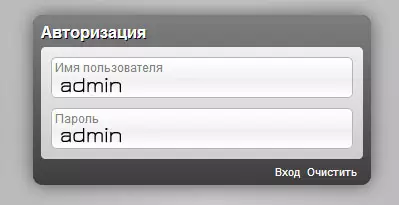
कोणताही इंटरनेट ब्राउझर चालवा आणि अॅड्रेस बार 1 92.168.0.1 मध्ये प्रविष्ट करा, या पत्त्यावर जा: लॉगिन पृष्ठ आणि संकेतशब्द विनंतीसह डीयू -300 ए / डी 1 कॉन्फिगरेशन वेब इंटरफेसमध्ये लॉगिन पृष्ठ उघडले जावे. या डिव्हाइससाठी मानक लॉगिन आणि संकेतशब्द - प्रशासन आणि प्रशासक. जर पुन्हा आपल्याला प्रवेश केल्यानंतर पुन्हा इनपुट पृष्ठावर परत येतो, तर वाय-फाय राउटर कॉन्फिगर करण्यासाठी मागील प्रयत्नांसह, आपण किंवा इतर कोणीतरी हा संकेतशब्द बदलला (त्यांना स्वयंचलितपणे प्रथम इनपुटवर विचारले जाते). हे लक्षात ठेवण्याचा प्रयत्न करा, किंवा फॅक्टरी सेटिंग्जवर डी-लिंक डीआर -300 ए / डी 1 रीसेट करा (15-20 सेकंद रीसेट करा).
टीप: 1 9 2.168.0.1 वर कोणतीही पृष्ठे उघडली नाहीत तर:
- राउटर "स्वयंचलितपणे आयपी" आणि "स्वयंचलितपणे DNS कनेक्ट करा" सह संवाद साधण्यासाठी वापरल्या जाणार्या कनेक्शनचे टीसीपी / आयपीव्ही 4 पॅरामीटर्स तपासा.
- उपरोक्त मदत करत नसल्यास, आपल्या संगणकावर किंवा लॅपटॉपच्या नेटवर्क अॅडॉप्टरवर अधिकृत ड्राइव्हर्स स्थापित केले असल्यास तपासा.
लॉगिन आणि पासवर्ड योग्यरित्या इनपुट झाल्यानंतर, डिव्हाइस सेटिंग्जचे मुख्य पृष्ठ उघडले जाईल. खाली, "प्रगत सेटिंग्ज" निवडा आणि नंतर, नेटवर्क आयटममध्ये डब्ल्यूएएन लिंकवर क्लिक करा.
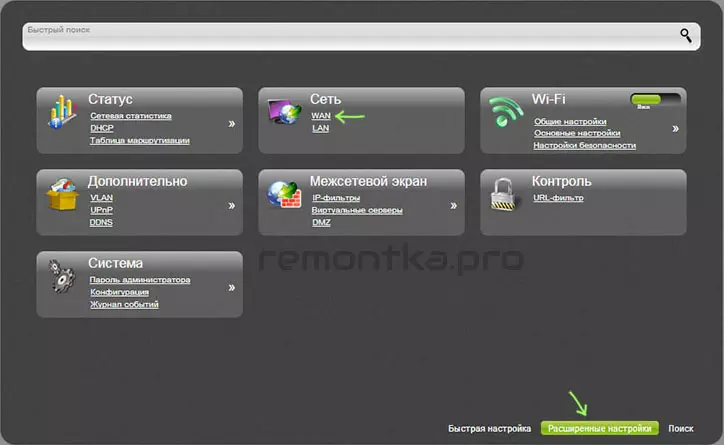
कनेक्शन राउटर मध्ये कॉन्फिगर यादी उघडली. फक्त एक - "डायनॅमिक आयपी" असेल. इंटरनेट रोस्टेलेकॉमशी कनेक्ट करण्यासाठी राउटर बदलण्यासाठी त्याचे पॅरामीटर्स बदलण्यासाठी त्यावर क्लिक करण्यासाठी त्यावर क्लिक करा.
कनेक्शनच्या गुणधर्मांमध्ये, खालील पॅरामीटर मूल्ये निर्दिष्ट करा:
- कनेक्शन प्रकार - Pppoe.
- वापरकर्तानाव - Rostelecom वर जारी ऑनलाइन कनेक्शनसाठी लॉग इन करा
- पासवर्ड आणि पुष्टीकरण पासवर्ड - Rostelecom पासून इंटरनेटसाठी संकेतशब्द
उर्वरित पॅरामीटर्स अपरिवर्तित सोडले जाऊ शकते. काही क्षेत्रांमध्ये, रोस्टेलिकॉमने 14 9 2 पेक्षा इतर एमटीयू मूल्यांचा वापर करण्याची शिफारस केली आहे, तथापि बर्याच बाबतीत हे मूल्य PPPoe कनेक्शनसाठी अनुकूल आहे.
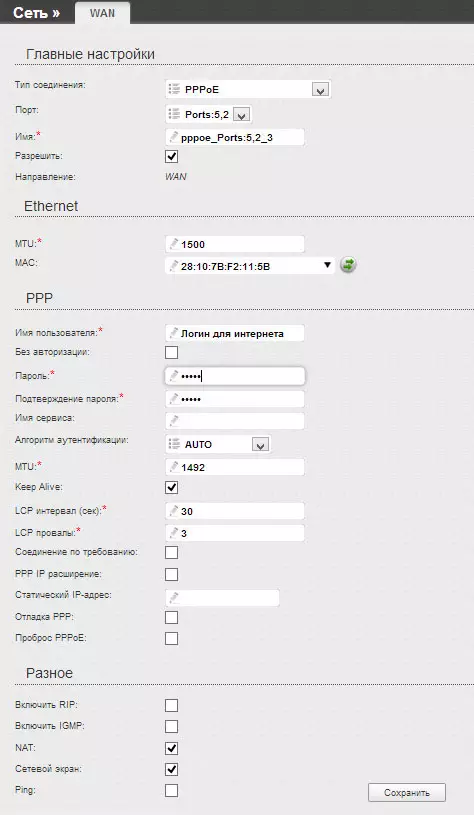
सेटिंग्ज जतन करण्यासाठी संपादन बटण क्लिक करा: आपण कनेक्शन राउटरमध्ये कॉन्फिगर केलेल्या सूचीवर परत जाईन (आता कनेक्शन "खंडित" असेल). उजवीकडे निर्देशक लक्षात ठेवा, सेटिंग्ज जतन करणे - हे करणे आवश्यक आहे, जेणेकरून ते नंतर सोडत नाहीत, उदाहरणार्थ, राउटरची शक्ती बंद करणे.
कनेक्शनची सूची अद्यतनित करा: जर सर्व पॅरामीटर्स योग्यरित्या प्रविष्ट केले गेले, तर आपण वायर्ड होम इंटरनेट रोस्टेलेकॉम वापरत आहात आणि संगणकावर स्वतःच, कनेक्शन तुटलेले आहे, आपल्याला दिसेल की कनेक्शनची स्थिती बदलली आहे - आता "कनेक्ट केलेले". अशा प्रकारे, डीआर -300 ए / डी 1 राउटरचा मुख्य भाग पूर्ण झाला आहे. वायरलेस नेटवर्कची सुरक्षा सेटिंग्ज कॉन्फिगर करणे पुढील चरण आहे.
डी-लिंक डीआयआर -300 ए / डी 1 वर वाय-फाय सेट अप करत आहे
डीआर -300 च्या विविध बदलांसाठी व वायरलेस नेटवर्क सेटिंग्ज (वायरलेस नेटवर्कसाठी संकेतशब्द स्थापना) सेट केल्यापासून, मी या समस्येवर तपशीलवार व्हिडिओ निर्देश नोंदविण्याचा निर्णय घेतला. पुनरावलोकनांद्वारे न्याय करणे, त्यात सर्वकाही स्पष्ट आहे आणि वापरकर्ते होत नाहीत.YouTube ला दुवा.
टीव्ही Rostelecom कॉन्फिगर करा
या राउटरवर टेलिव्हिजन सेटिंग देखील कोणतीही अडचण नाही: फक्त डिव्हाइसच्या वेब इंटरफेसच्या मुख्य पृष्ठावर जा, "आयपीटीव्ही सेटअप विझार्ड" निवडा आणि कन्सोल कनेक्ट होणार्या लॅन पोर्ट निर्दिष्ट करा. सेटिंग्ज जतन करणे (अधिसूचनाच्या शीर्षस्थानी) जतन करणे विसरू नका.
राउटर सेट अप करताना आपल्याला कोणतीही समस्या आढळल्यास, नंतर त्यांना सर्वात वारंवार आणि संभाव्य उपाययोजना राउटर सेट करण्यासाठी पृष्ठावर आढळू शकतात.
